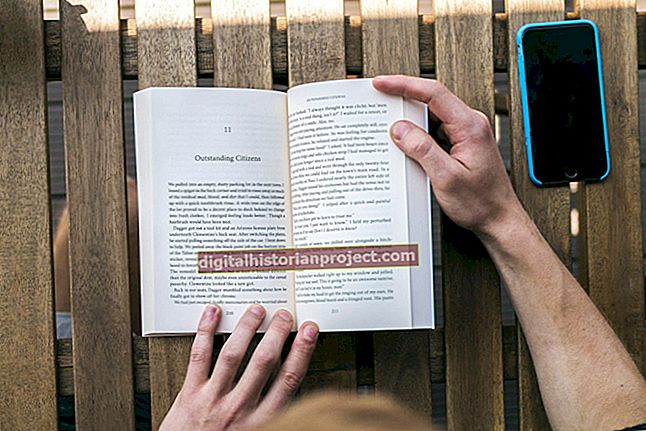Ang tampok na Pagpapatunay ng Data sa Excel 2013 ay nag-aalok ng isang pagpipilian sa Listahan upang ikulong ang mga pagpipilian sa isang cell sa isang naayos na serye ng mga halaga. Ang pagpipiliang ito ay maaaring higit na maka-impluwensya sa mga halaga sa isa pang listahan sa pamamagitan ng paglalahad ng mga pagpipilian na nauugnay sa unang pagpipilian. Bilang isang halimbawa, ang unang listahan ay maaaring magpakita ng isang listahan ng mga kategorya ng produkto na nagpapalaganap ng pangalawang listahan ng mga modelo ng produkto. Upang gumana ang tampok na ito, ang unang listahan ng drop-down ay dapat na sumunod sa mga paghihigpit sa pagpapangalan na ipinataw sa tinukoy na mga saklaw ng Excel.
1
I-click ang tanda na "+" sa ilalim ng Excel 2013 upang lumikha ng isang bagong sheet upang magamit bilang isang mapagkukunan ng data.
2
Ipasok ang mga halagang kailangan mo para sa unang listahan ng drop-down sa haligi A sa bagong sheet. Ang mga halagang ito ay dapat magsimula sa isang titik o underscore at hindi naglalaman ng mga puwang.
3
Ipasok ang kani-kanilang mga pangalawang halagang nasa susunod na mga haligi para sa bawat halagang ipinasok sa haligi A. Halimbawa, kung ipinasok mo ang "Mga Nagsasalita," "Mga Adapter" at "Mga Kable" sa mga cell A1 hanggang sa A3, punan ang mga naaangkop na halaga sa mga haligi B hanggang D. Dahil mayroon kang tatlong kategorya, kailangan mo ng tatlong pangalawang mga haligi, isa bilang pangalawang mapagkukunan ng mapagkukunan para sa bawat kategorya. Ang mga pangalawang haligi ay walang mga paghihigpit sa pagbibigay ng pangalan at maaaring maglaman ng ibang bilang ng mga halaga.
4
I-click at i-drag ang iyong mouse sa mga cell ng data sa haligi A upang mapili ang mga ito. I-click ang "Mga Formula," "Tukuyin ang Mga Pangalan" at pagkatapos ay "Tukuyin ang Mga Pangalan."
5
Magpasok ng isang mapaglarawang pangalan para sa mga cell at i-click ang "OK." Ang pangalan ay sumusunod sa parehong paghihigpit tulad ng inilarawan nang mas maaga. Maaari mong gamitin ang iba't ibang paggamit ng malaking titik sa pangalan upang makatulong na makilala ang magkakahiwalay na mga salita, tulad ng "ProductCategories," ngunit hindi mo kailangang i-mirror ang capitalization na ito kapag sumangguni sa paglaon ng tinukoy na saklaw.
6
Tukuyin ang mga pangalan para sa bawat listahan ng pangalawang data gamit ang tampok na Tukuyin ang Mga Pangalan na nailarawan nang mas maaga. Ang pangalan para sa mga listahang ito ay dapat na salamin ang halaga ng mga pangunahing kategorya. Sa nakaraang halimbawa, ang mga cell B1 hanggang B4 ay dapat na pinangalanang "Mga Nagsasalita," ang mga cell C1 hanggang C8 ay dapat na pinangalanang "Mga Adapter" at ang mga cell na D1 hanggang D5 ay dapat mapangalanang "Mga Kable." Ang mga halimbawang halimbawang ito ay ipinapalagay na ang mga halaga ay ipinasok sa bawat cell; hindi mo dapat isama ang mga blangko na cell sa tinukoy na saklaw.
7
I-click ang orihinal na tab ng sheet at piliin ang blangko na cell kung saan dapat lumitaw ang pangunahing listahan ng drop-down.
8
I-click ang "Data," "Data Validation" at pagkatapos ay ang "Data Validation" muli.
9
I-click ang drop-down na listahan na "Pahintulutan" at piliin ang "Listahan."
10
Ipasok ang "= Mga Kategorya ng Produkto" (walang mga quote dito at sa buong lugar) sa patlang ng Source at i-click ang "OK." Palitan ang "Mga Kategorya ng Produkto" ng pangalan na iyong tinukoy para sa pangunahing data ng mapagkukunan. Lumilikha ito ng pangunahing listahan ng drop-down na nagpapakain sa pangalawang listahan.
11
I-click ang cell kung saan dapat lumitaw ang pangalawang listahan ng drop-down. Piliin ang "Data," "Validation ng Data," "Validation ng Data."
12
I-click ang drop-down na listahan na "Pahintulutan" at piliin ang "Listahan."
13
Ipasok ang "= Hindi Direkta (A1)" at i-click ang "OK." Baguhin ang "A1" upang ipakita ang cell address kung saan lilitaw ang pangunahing listahan ng drop-down. Kung nakatanggap ka ng isang error, huwag pansinin ito; lilitaw lamang ito dahil wala pang pagpipilian na napili mula sa pangunahing listahan. Kapag napili mo ang anumang pagpipilian mula sa pangunahing listahan, nagbabago ang pangalawang listahan upang maipakita ang mga nauugnay na halaga.